Pokud používáte zařízení se systémem iOS, je pravděpodobné, že používáte iTunes pro správu své hudební knihovny. Všechno je v pořádku, pokud jste na stejném počítači, kde je uložena veškerá místní hudba. To však neplatí, pokud přecházíte na jiný počítač, protože nebudete mít přístup k místním hudebním souborům na jiném počítači. Předpokládejme, že plánujete koupit nový počítač po prodeji aktuálního počítače, nebo máte doma více počítačů, jak budete mít přístup k těmto místním hudebním souborům ve všech zařízeních? Odpověď je velmi jednoduchá díky iCloud Music Library. S touto funkcí budou uživatelé moci ukládat své místní hudební soubory do cloudu a přistupovat k nim kdekoli na jakémkoli počítači, který má iTunes, a to jednoduchým přihlášením k účtu Apple. Máte zájem? No, bez dalších okolků, pojďme se podívat, jak povolit iCloud hudební knihovnu v iTunes:
Povolit iCloud Music Library v iTunes
Jednoduše otevřete iTunes v počítači, který obsahuje veškerou místní hudbu uloženou v knihovně, a postupujte podle níže uvedených kroků.
- Přejděte na účet umístěný v horním menu, přímo pod ovladačem hlasitosti, a klikněte na „Přihlásit se“ .

- Nyní budete vyzváni k zadání vašeho Apple ID a hesla. Po dokončení klikněte na „Přihlásit se“ .

- Po dokončení klikněte na možnost „Upravit“ umístěnou přímo pod ovládacími prvky médií a přejděte na „Předvolby“ .

- Nyní je třeba zaškrtnout políčko vedle „iCloud Music Library“ a kliknout na OK .

- Nyní si všimnete, že iTunes právě nahrává celou vaši knihovnu iTunes, včetně místních hudebních souborů do iCloud společnosti Apple. V závislosti na vašem internetovém připojení a počtu skladeb, které máte v knihovně, se čas nahrávání bude lišit.

- No, to je skoro celý proces. Nyní se můžete dostat na jakýkoli jiný počítač s nainstalovanou aplikací iTunes a opakovat stejné kroky, o kterých jsme hovořili výše. Všimnete si, že iCloud Music Library synchronizuje všechny skladby do nového počítače.

To bylo docela jednoduché, že? Od této chvíle se nemusíte ani starat o přepnutí na jiný počítač, jen kvůli udržování hudební knihovny iTunes.
Povolit iCloud Music Library v iOS
Stejně jako iTunes můžete také povolit iCloud hudební knihovnu na vašem iOS zařízení. Jednoduše přejděte na „Nastavení“ na svém zařízení iOS a přejděte do sekce „Hudba“ . Zde si okamžitě všimnete přepínače pro zapnutí / vypnutí hudební knihovny iCloud . To vám umožní přístup k hudbě ve vaší knihovně pomocí iCloud, včetně playlistů z Apple Music. Za zmínku stojí, že změny provedené v knihovně iCloud budou synchronizovány ve všech zařízeních.

Viz také: Jak naplánovat textové zprávy na iPhone
Povolit hudební knihovnu iCloud pro přístup ke hudbě napříč všemi zařízeními
Pokud používáte více počítačů nebo plánujete prodat svůj stávající počítač, umožní vám knihovna iCloud divy, protože umožňuje snadný přístup k celé vaší hudební knihovně v jakémkoli počítači, ke kterému přistupujete z iTunes, a to jednoduchým přihlášením na váš účet Apple. Bude to, jako byste nikdy neopustili svůj primární počítač. Každá jednotlivá změna, kterou provedete ve své hudební knihovně iCloud, bude synchronizována se všemi zařízeními, takže v tomto ohledu nejsou žádné obavy. Takže jste povolili a přistupovali k hudební knihovně iCloud? Dejte nám vědět své myšlenky na tuto funkci, tím, že střílí vaše cenné názory v komentáři části níže.

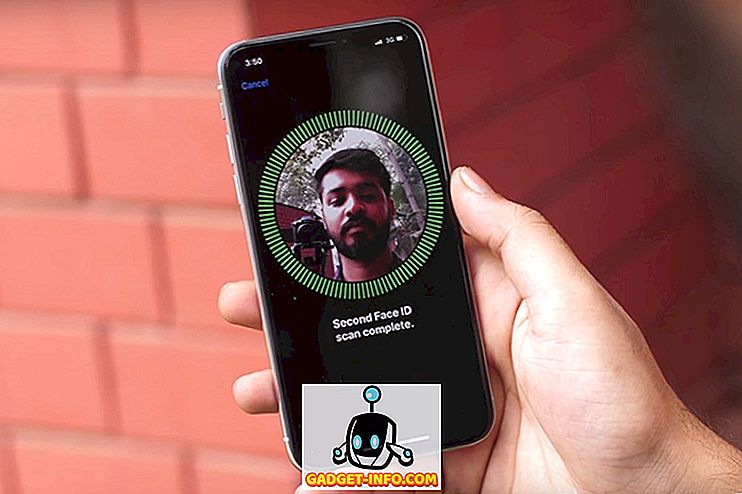
![Parodie sociálních médií [Video]](https://gadget-info.com/img/best-gallery/213/parody-social-media.jpg)





